كيفية إنشاء قالب في محرر مستندات Google
جوجل مستندات جوجل بطل / / July 11, 2023

نشرت
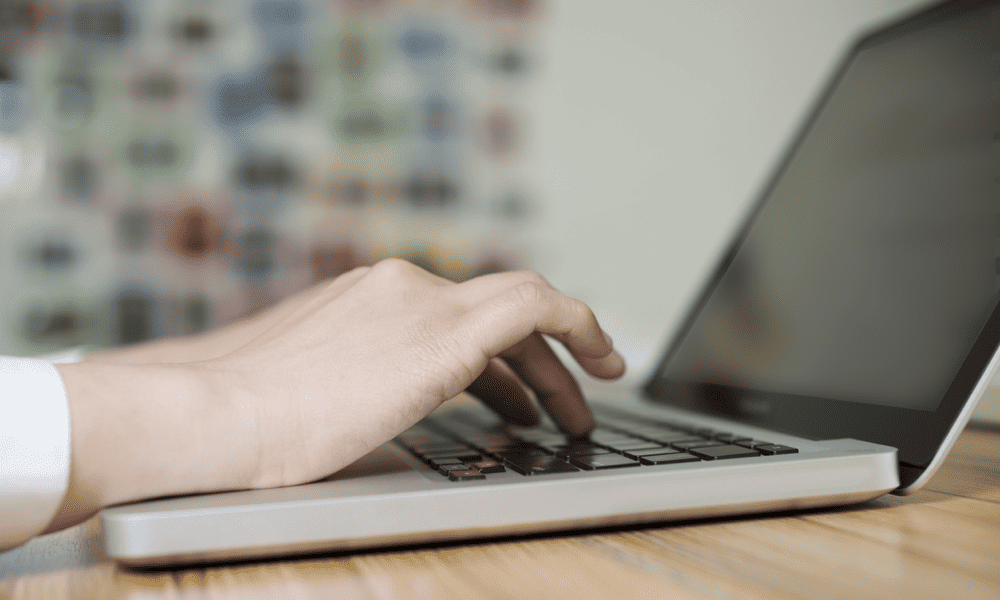
هل تريد إنشاء مستندات مماثلة في محرر مستندات Google ، مرارًا وتكرارًا؟ ستحتاج إلى إنشاء نموذج. إليك الطريقة.
مستندات جوجل أصبحت أداة أساسية لإنشاء المستندات ومشاركتها في العصر الرقمي. واحدة من أكثر ميزاته قيمة هي القدرة على إنشاء قوالب ، والتي يمكن أن تساعدك على توفير الوقت وتبسيط سير عملك.
تمكّنك القوالب من إنشاء تنسيق وهيكل متسقين لمستنداتك. يعد إنشاء قالب محرر مستندات Google عملية بسيطة وقابلة للتخصيص بدرجة كبيرة ، مما يجعله حلاً مثاليًا لمجموعة متنوعة من الأغراض - من تصميم جداول أعمال الاجتماعات إلى تخطيط الجداول الزمنية للمشروع.
إذا كنت ترغب في إنشاء نموذج في محرر مستندات Google ، فاتبع الخطوات أدناه.
كيفية الوصول إلى معرض قوالب مستندات Google
يحتوي محرر مستندات Google على ملف معرض القوالب مع العديد من القوالب التي يمكنك استخدامها كنقطة بداية للمستند الخاص بك. يمكن أن تكون القوالب متعلقة بالأعمال (مثل الرسائل أو قوالب الكتيبات) أو يمكنك استخدامها لاستخدامك الشخصي ، مثل التخطيط المخصص للوجبات أو قوالب تجريب.
بمجرد وصولك إلى معرض النماذج ، يمكنك تصفح النماذج المتاحة واستخدام أحدها كأساس لمستندك الجديد.
للوصول إلى معرض قوالب مستندات Google ، اتبع الخطوات التالية:
- افتح مستند جديد في محرر مستندات Google. إذا لم تكن قد سجلت الدخول ، فسجّل الدخول باستخدام حساب Google الخاص بك.
- يضعط ملف > جديد > من معرض القوالب.
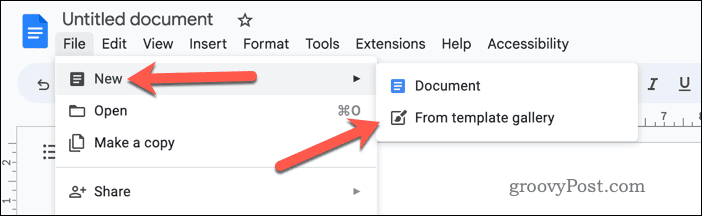
- في ال قائمة معرض النماذج، تصفح القوالب المتاحة للعثور على النموذج الذي يلبي احتياجاتك.
- لاستخدام قالب ، انقر فوق أحد ملفات بطاقات الرموز لفتحه في مستند Google Docs جديد.
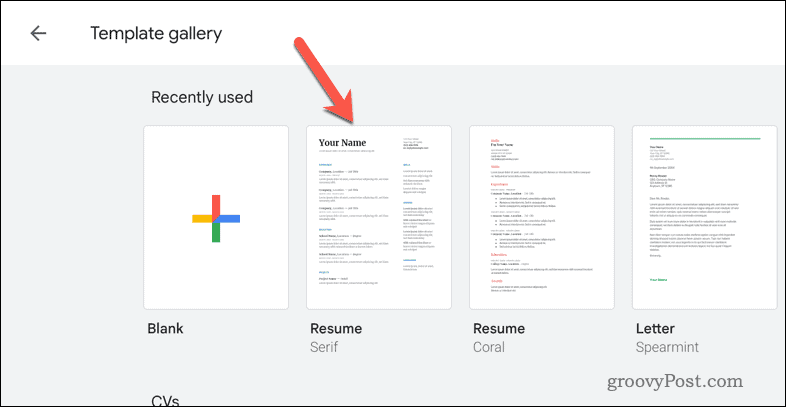
- سيتم فتح المستند الجديد بنسخة من محتوى النموذج وتنسيقه. يمكنك الآن تحرير المستند لتخصيصه وفقًا لمتطلباتك.
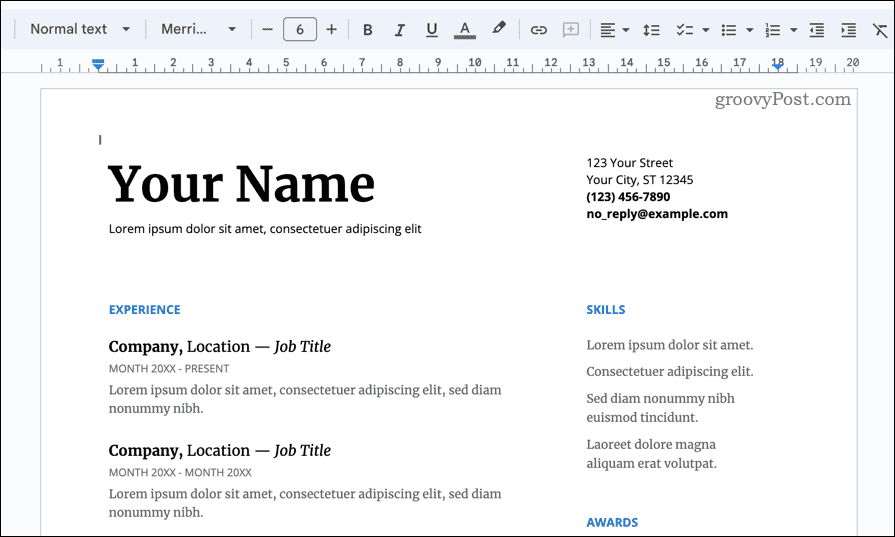
كيفية تصميم مستند لاستخدامه كقالب في محرر مستندات Google
يعد إنشاء قالب مخصص في محرر مستندات Google طريقة جيدة لإنشاء تخطيط مستند مخصص يناسب احتياجاتك الخاصة بحيث يمكنك إعادة استخدامه مرارًا وتكرارًا.
تتمثل الخطوة الأولى في إنشاء نموذج مخصص في فتح مستند فارغ في محرر مستندات Google. يمكنك استخدام هذا المستند الفارغ كأساس للقالب الخاص بك. ستحتاج إلى إعداد التخطيط والتنسيق لنموذجك المخصص. يتضمن ذلك تحديد نمط النص المناسب والخط وتنسيق الفقرة لمطابقة تصميم القالب المطلوب.
ومع ذلك ، هناك قيد واحد يجب أن تكون على دراية به. لا يمكنك إضافة نموذج مخصص إلى معرض النماذج إلا إذا كان لديك حساب Google Workspace. إذا لم تقم بذلك ، فلا يزال بإمكانك استخدام مستندك المخصص ، ولكن ستحتاج إلى استخدام حل بديل لاستخدامه كنموذج بدلاً من ذلك.
لتصميم قالب مخصص في محرر مستندات Google:
- افتح مستند جديد في محرر مستندات Google.
- في المستند الفارغ ، قم بتخصيص أنماط العناوين والنص الأساسي والعناصر الأخرى باستخدام شريط الأدوات و شكل قائمة طعام. يمكنك أيضًا اختيار الخط والحجم واللون وخيارات التنسيق الأخرى التي تريدها للقالب الخاص بك.
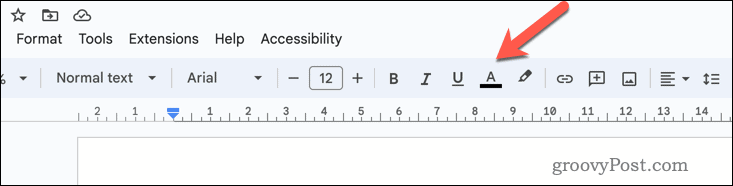
- أدخل أي جداول أو نقاط ضرورية باستخدام ملف طاولة أو قائمة خيارات القائمة.
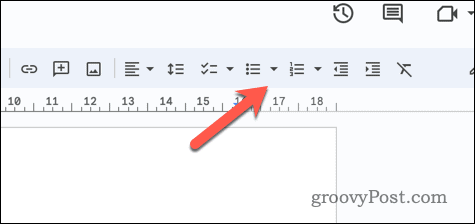
- أضف أي صور أو أشكال أو خطوط مرغوبة إلى القالب الخاص بك باستخدام ملف إدراج قائمة طعام.

- أذا أردت إضافة رأس أو تذييل الصفحة إلى المستند الخاص بك، يضعط إدراج > الرؤوس والتذييلات وحدد إما رأس أو تذييل.
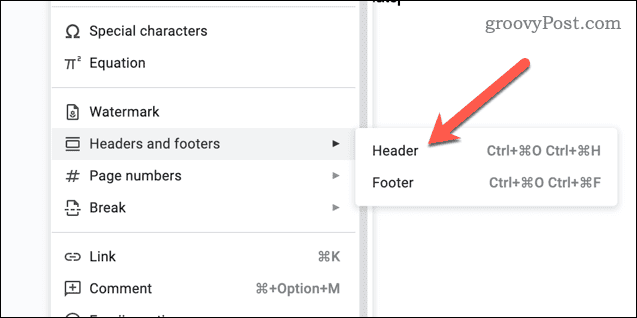
- احفظ ملف النموذج باسم ستتعرف عليه (على سبيل المثال ، نموذج الرسالة) باستخدام ملف إعادة تسمية مربع في أعلى اليسار.
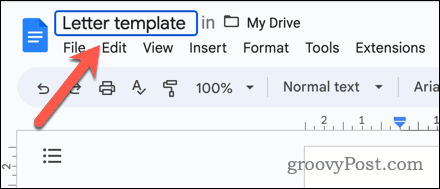
قم بإجراء أي تغييرات أخرى على القالب الخاص بك ، حسب الرغبة.
كيفية تحويل مستند محرر مستندات Google إلى قالب
بمجرد تصميم نموذجك المخصص في محرر مستندات Google ، ستحتاج إلى تحويله إلى نموذج.
إذا كنت تستخدم حساب Google Workspace ، فيمكنك نقل المستند إلى معرض القوالب لإعادة استخدامه في أي وقت. ستحتاج إلى التأكد من أن حسابك لديه الأذونات اللازمة لإضافة نماذج إلى معرض نماذج مساحة العمل.
إذا لم يكن الأمر كذلك ، فتحقق من مسؤول حسابك للتأكد من أن لديك الأذونات الصحيحة في مكانها قبل المتابعة.
لتحويل مستند محرر مستندات Google كقالب باستخدام Google Workspace:
- افتح ال موقع جوجل دوكس في متصفح الويب الخاص بك وقم بتسجيل الدخول.
- تأكد من أنه يمكنك رؤية ملف معرض النماذج القائمة في الزاوية العلوية اليمنى. إذا لم تتمكن من ذلك ، توجه إلى الزاوية العلوية اليسرى وحدد ملف رمز القائمة > إعدادات.
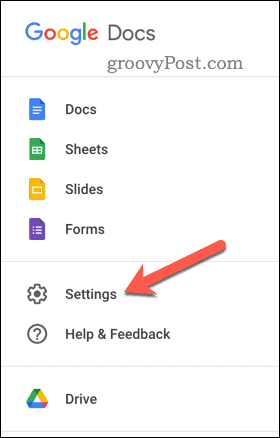
- تأكد من أن ملف اعرض القوالب الحديثة على الشاشات الرئيسية مربع الاختيار قبل الضغط على نعم.
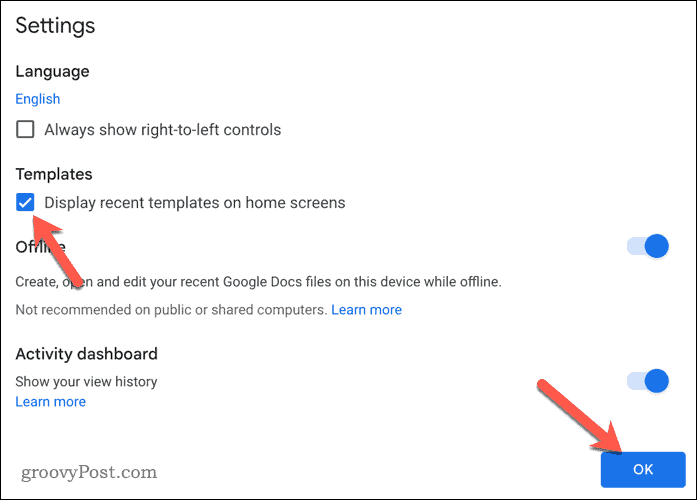
- بمجرد أن ترى القائمة ، حدد ملف معرض النماذج رمز القائمة في أعلى اليمين.
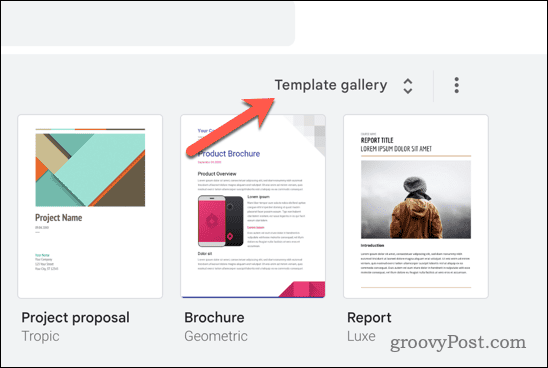
- حدد مؤسستك من القائمة المبوبة في الأعلى.
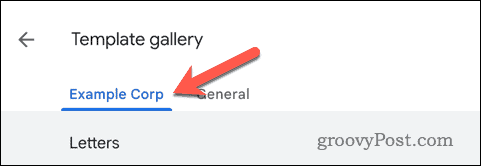
- بعد ذلك ، حدد ملف إرسال النموذج زر.

- يضعط حدد وثيقة وحدد ملف النموذج الخاص بك.
- إذا كنت تريد الاحتفاظ بالمستند الأصلي ، فاضغط على قم بإرسال نسخة من هذا الملف بدلاً من الأصل المنزلق.
- اكتب اسمًا مخصصًا للقالب في ملف عنوان صندوق.
- اختر فئة مناسبة للقالب الخاص بك من فئة القائمة المنسدلة (على سبيل المثال حروف لقالب الرسالة).
- يضعط يُقدِّم لإضافة القالب إلى مساحة العمل الخاصة بك.
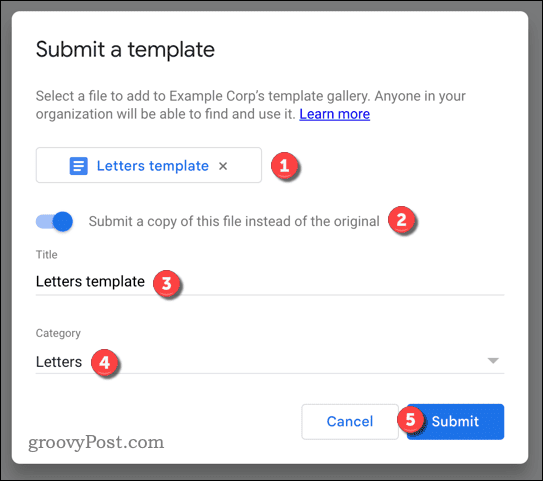
- بمجرد الضغط على يُقدِّم، ستتم إضافة المستند إلى معرض الصور الخاص بك. يمكنك تحديده بالضغط على بطاقة رمز للقالب - سيتم فتح مستند جديد لتستخدمه.
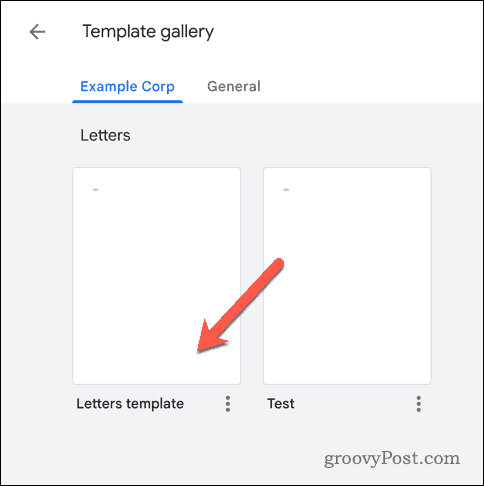
استخدام مستند محرر مستندات Google كقالب مع حساب Google قياسي
إذا لم يكن لديك حساب Google Workspace ، فلا يمكنك إضافة المستند إلى معرض القوالب. بدلاً من ذلك ، ستحتاج إلى الاحتفاظ بالمستند غير مستخدم وعمل نسخة منه في كل مرة ترغب في استخدامه. لاستخدام مستند محرر مستندات Google كقالب باستخدام حساب Google عادي:
- افتح ال موقع Google Drive وتسجيل الدخول.
- حدد موقع المستند الخاص بك وحدده.
- انقر بزر الماوس الأيمن فوق المستند (أو اضغط على ملف ثلاث نقاط رمز القائمة) وحدد اعمل نسخة.
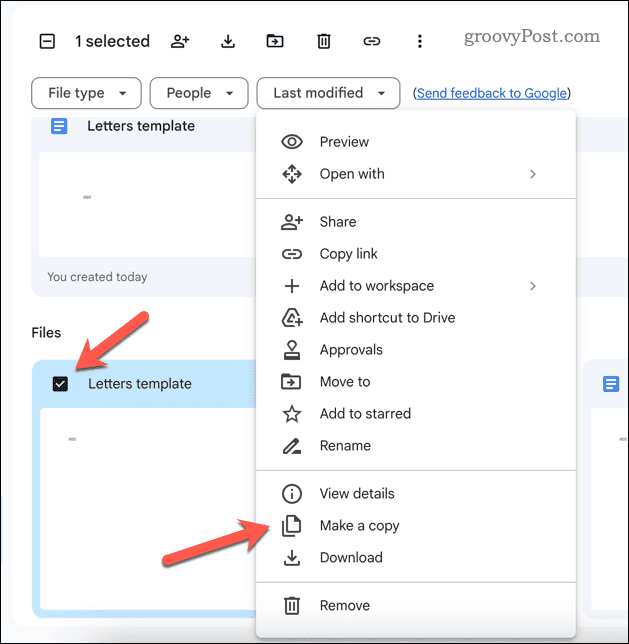
- سيتم إنشاء المستند بالاسم نسخة من متبوعًا باسم المستند الأصلي. حدد موقع الملف ، وانقر فوقه بزر الماوس الأيمن ، وحدد إعادة تسمية لإعادة تسميته.
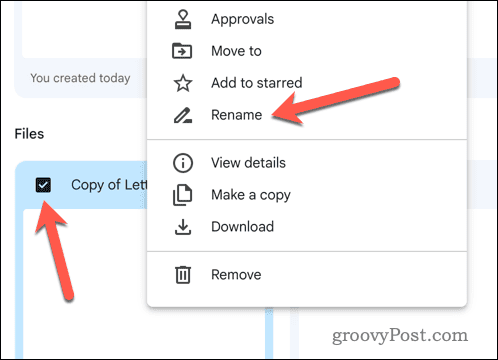
- بخلاف ذلك ، لبدء استخدامه ، انقر نقرًا مزدوجًا فوق الملف أو انقر بزر الماوس الأيمن وحدد مفتوحة مع > مستندات جوجل لبدء تحريره.
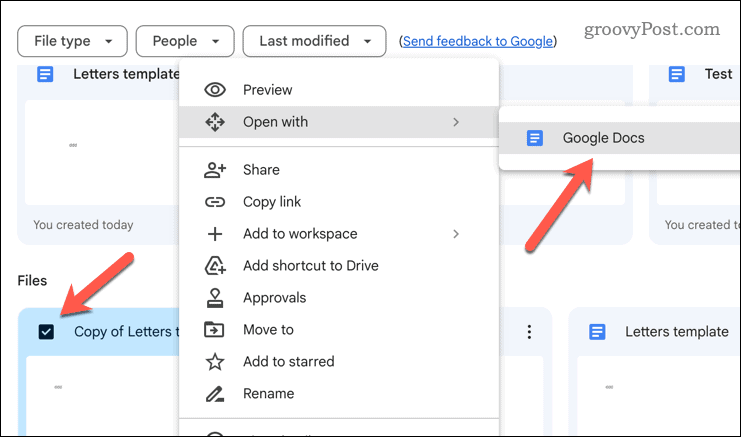
باستخدام محرر مستندات جوجل
بفضل الخطوات المذكورة أعلاه ، يمكنك إنشاء قوالب بسرعة في مُحرر مستندات Google. سيسمح لك ذلك بتوفير الوقت وإنشاء مستندات ذات أنماط شائعة بسهولة.
هل تريد إضافة المزيد من الإثارة إلى مستنداتك؟ التخلي عن جدران النص و إدراج الفيديو في مستند Google Docs بدلاً من.

